ああ、ちょっと! iPhone、iPod touch、iPad用の新しいiOS7を手に入れました。おめでとうございます。 それをどうするか疑問に思いますか? その素晴らしいモバイルデバイス用にAppleのパステルと視差フレーバーのオペレーティングシステムを最大限に活用するための最良のヒントとコツをお探しですか?
あなたのiOS7のニーズについては、Cult ofMac以上のものを探す必要はありません。 最初のベータ版がリリースされて以来、iOS 7の機能とオプションに取り組んできました。ここでは、それらを最大限に活用できるようにしています。
新しいジェスチャー
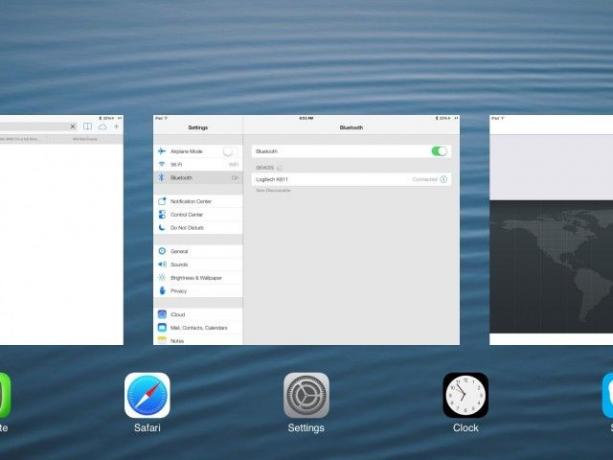
iOSのタッチスクリーンは、まあ、触れられるように頼みます。 また、スワイプ、タップ、およびピンチ。 iOS 7でそれを操作するためのいくつかの新しいトリックもあります、そしてここに私たちのお気に入りがあります。
AirDropを介してファイルを別のiOSデバイスと共有する、写真などのアプリで[共有]ボタンをタップすると、別の共有オプションとして利用できるようになりました。
新しいカードベースのマルチタスク機能でアプリを終了する. いつものようにホームボタンをダブルクリックしてから アプリアイコンまたはカードプレビューを上にフリックします そのアプリを強制終了します。
メッセージでは、 メッセージのタイムスタンプは、各メッセージの右側に非表示になっています エントリ。 ドラッグスワイプで表示します iOS画面の右側から左側に向かって。 それらが見えるように保持します。 それらを消すためにリリースします。
通知は簡単に却下できるようになりました。 単に 通知を上にスワイプして閉じます それらをなくすために。
iPhoneまたはiPadでアプリ、連絡先、またはドキュメントを見つける必要がありますか? 単に ホーム画面を下にスワイプして、Spotilght検索を開きます.
新しい設定

iOS 7は、iPhone、iPod touch、iPad用の以前のシステムと同様に、エクスペリエンスをカスタマイズするためのさまざまな設定と機能が満載です。 これが私たちが見つけた最もクールな新しいもののいくつかです。
今はできる 特定の連絡先をブロックする あなたを捕まえたり、電話、メッセージ、さらにはFaceTime通話をブロックしたりすることから。 これは、[設定]> [メッセージ]画面の下部にあります。
アプリの自動更新は、更新したくないアプリが1つか2つない限り、私たち全員をとても幸せにします。 あなたはできる それが起こらないようにしてください [設定]> [iTunes&App Stores]> [アップデート]を切り替えます。
[設定]> [地図]> [優先ルート]に移動します デフォルトの地図ルートタイプを設定します 徒歩または車での道順.
をしたい 美しい視差効果をオフにします それはあなたを不安にさせるので? [設定]> [一般]> [ユーザー補助]セクションに移動し、[モーションを減らす]をオンにします。
新しいものがあります iOS7のダイナミックテキスト設定 それはあなたをさせます MailやiBooksなどのアプリでフォントをどれだけ大きくするかを決定します. [設定]> [一般]> [テキストサイズ]で見つけます。
Siriの性別が希望どおりでない場合は、 簡単な修正があります:[設定]> [Siri]> [音声性別]でAppleのデジタルアシスタントの設定に移動し、[男性]または[女性]をタップします。
今はできる パノラマをホームまたはロック画面として設定する 画像. あなたがする必要があるのはあなたのデバイス上にパノラマ写真を持っていて、それからあなたの壁紙を設定するときにそれをタップすることです>設定>明るさと壁紙。
新しいアプリの機能

さまざまな組み込みアプリやサードパーティアプリには、たくさんの新しいものがあります。 ここにいくつかのジューシーなものがあります。
メールには新しいスマートメールボックスがあります、受信時にメールをフィルタリングするために使用できます。 メールボックスビューが表示されているときに[編集]ボタンをタップして、メールアプリでそれらを見つけます。 この画面で1つまたはすべてを有効にします。
コンパスアプリは追加しました 便利な新レベル機能. コンパスアプリを起動したら、左にスワイプするだけで見つけることができます。
ミュージックアプリにiTunesRadioが追加され、 独自のカスタムラジオ局を作成および管理する. これを行うには、音楽アプリで、[ラジオ]セクションの[ステーションを追加]ボタンをタップします。
音楽アプリといえば、あなたはすることができます NowPlayingの曲にジャンプします どこからでも 新しいコントロールセンター。 iOSデバイス画面の下から上にスワイプし、そこでアーティスト名をタップするだけです。
FaceTimeは素敵なビデオチャットアプリであり、iOS 7でさらに進化し、Voice-over-IP機能を提供します。 音声のみのFaceTime通話. FaceTimeアプリまたは連絡先エントリからそれらにアクセスします。
iOS 7のカメラアプリでは、横向きモードでオートフォーカスカメラのように持ち、音量大ボタンを使用して写真を撮ることができます。 今、しかし、あなたはまたすることができます音量大ボタンを押し続けると、iPhoneがシーンにオートフォーカスします、画面をタップする必要はありません。
いつもアプリをダウンロードしたいとは限らないかもしれません。代わりに、思い切って購入する前に価格や機能セットを監視することをお勧めします。 iOS7にウィッシュリストが含まれるようになりました, AppStoreアプリで[共有]ボタンを使用してアクセスします。 [ウィッシュリストに追加]をタップするだけで、あなたは金色になります。
その他の新しいクールなもの

iPad miniでHDR写真を撮れるようになったことをご存知ですか? そうですね、iOS7でできます。
アプリはバックグラウンドダウンロードを利用して、睡眠中にInstacastなどでポッドキャストをダウンロードすることもできます。
写真の新しいフィルター? それらはロスレスです。つまり、自由に適用および適用解除できます。
このリストが、iOS 7対応の新しいiPhone、iPad、またはiPodtouchを最大限に活用するのに役立つことを願っています。 あなたが発見した他の素晴らしいヒントやコツはありますか? コミュニティと共有するために下にコメントをドロップするか、 私たちにメールを送って. ちなみに、Twitterで私たちを突くことができます。 @cultofmac.
私たちのすべての素晴らしいをチェックしてください iOS7のレビューはこちら.

